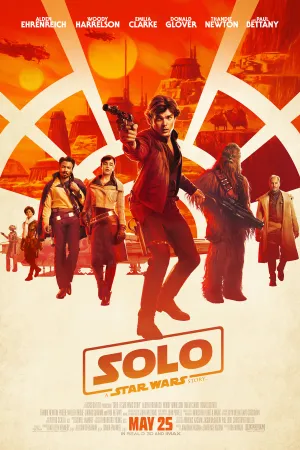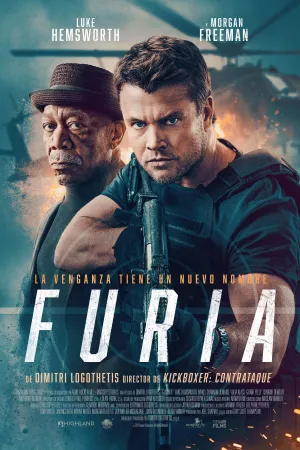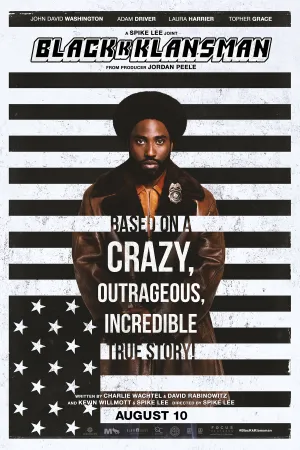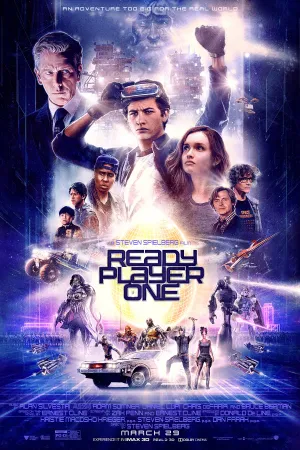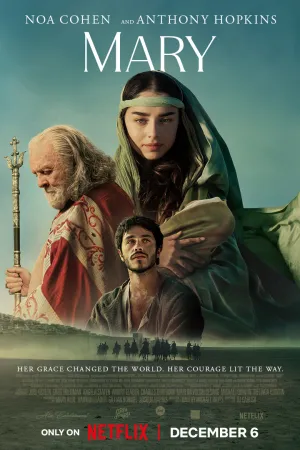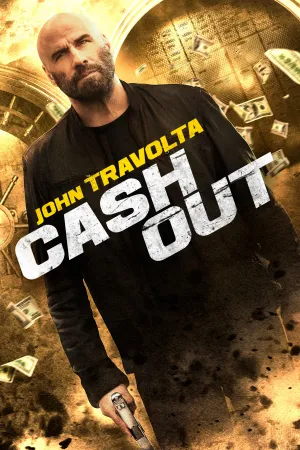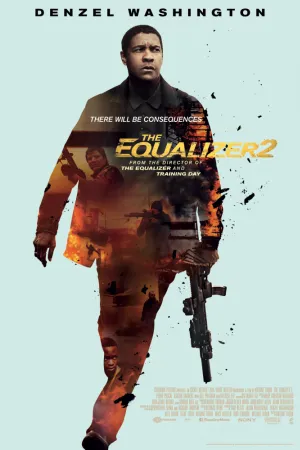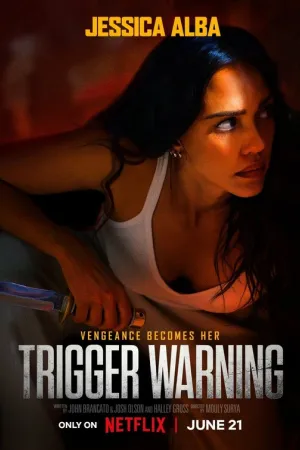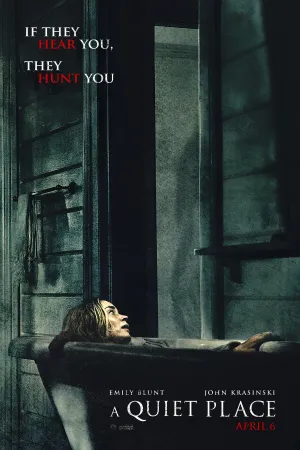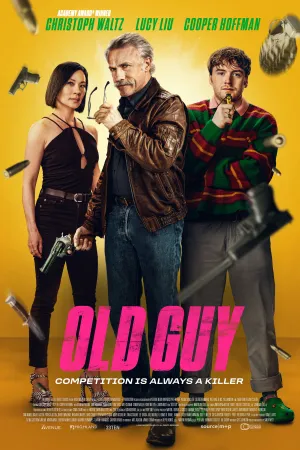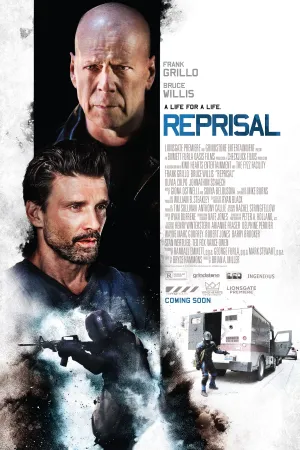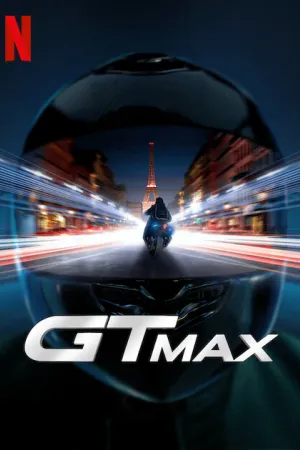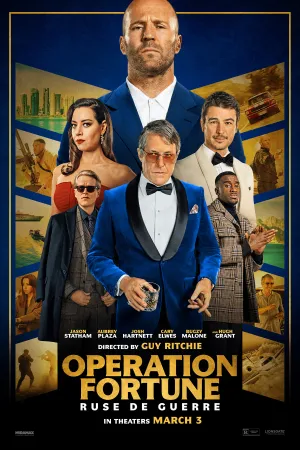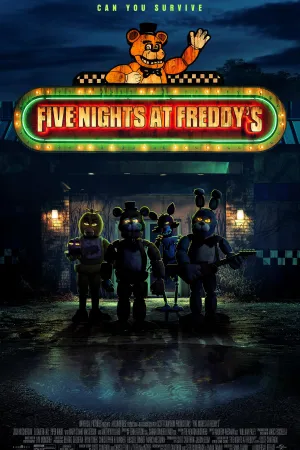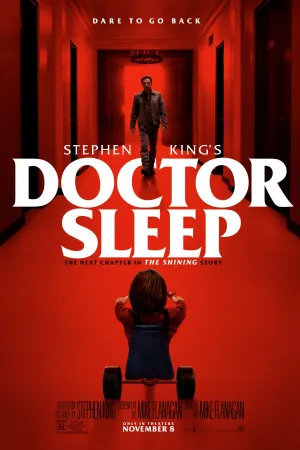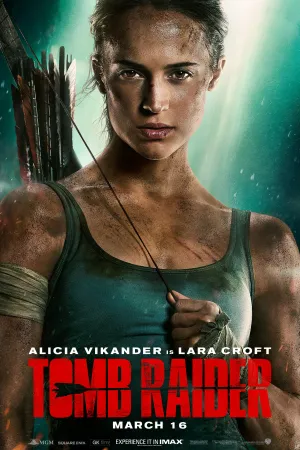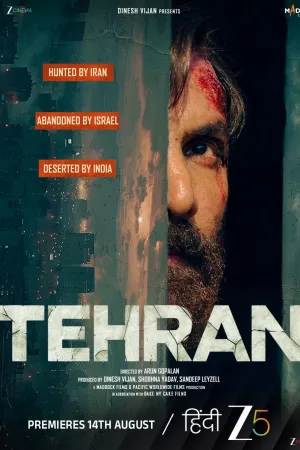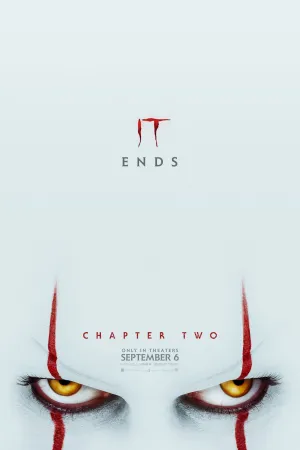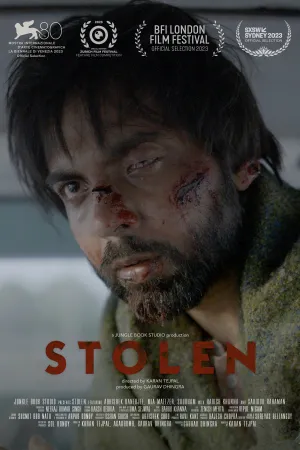Cara Membuat Kunci Jawaban di Google Form, Soal dan Nilai Secara Praktis - Simak Panduannya

Ilustrasi (credit: unsplash.com)
Kapanlagi.com - Berkembangnya teknologi memberikan banyak keuntungan dalam sejumlah bidang termasuk dunia pendidikan. Apalagi kini, ada layanan berupa Google Form yang dapat memudahkan tenaga pendidik melakukan pembelajaran dan pengajaran.
Ada sejumlah fungsi Google Form yang dapat dimanfaatkan oleh guru ataupun siswa. Salah satunya adalah membuat soal, membuat kunci jawaban, merekap nilai siswa. Namun dalam ulasan kali ini akan dibahas mengenai cara membuat kunci jawaban di Google Form.
Tidak hanya cara membuat kunci jawaban di Google Form, karena artikel sebagai berikut juga dilengkapi dengan cara membuat soal serta memberikan nilai pada setiap jawaban ganda.
Advertisement
Mau tahu bagaimana panduan cara membuat kunci jawaban di Google Form? Yuk langsung saja simak ulasan di bawah ini tentang cara membuat kunci jawaban di Google Form, soal, dan nilai secara praktis telah dirangkum kapanlagi.com dari berbagai sumber.
1. Cara Membuat Soal di Google Form

Sebelum membahas mengenai cara membuat kunci jawaban di Google Form, pahami dulu bagaimana panduan untuk membuat soalnya. Karena cara membuat kunci jawaban di Google Form bisa dilakukan dengan langkah pertama membuat soalnya. Nah, berikut ini langkah-langkah cara membuat kunci jawaban di Google Form.
- Kunjungi situs Google Form lewat browser kalian.
- Kemudian login dengan akun Google kalian.
- Setelah berhasil masuk ke laman beranda Google Form, klik ikon tanda + untuk membuat soal.
- Tambahkan judul soal yang akan kalian buat di pojok kiri atas.
- Kemudian masukkan data siswa mulai dari nama, kelas, absen dan lainnya.
- Klik ikon + untuk membuat soal.
- Kemudian masukkan soal yang sudah kalian rancang sebelumnya pada opsi Question.
- Tentukan jenis soal apakah essay, pilihan ganda, ataupun kuis dengan klik tanda Panah di pojok kanan atas lalu ganti jenis soalnya.
- Ganti jenis soal tersebut pada menu Settings.
- Untuk menyimpannya kalian bisa klik Save.
- Selesai.
Itulah cara membuat soal di Google Form, kalian juga dapat mengatur berbagai mode soal untuk dibagikan kepada para siswa. Mudah banget bukan?
(Update terbaru Ammar Zoni, bakal dipindah dari Nusakambangan ke Jakarta.)
2. Cara Membuat Kunci Jawaban di Google Form

Setelah tahu panduan cara membuat soal di Google Form, di bawah ini panduan cara membuat kunci jawaban di Google Form. Cara membuat kunci jawaban di Google Form cukup simple. Berikut ini panduan untuk cara membuat kunci jawaban di Google Form.
- Masih masuk dalam laman Google Form, kalian dapat membuat pertanyaannya lebih dahulu. Apabila sudah membuat pertanyaannya, tambahkan jawaban pada setiap soal.
- Kalian dapat klik satu soal untuk membuat jawaban yang benar.
- Untuk membuat kunci jawaban di Google Form, klik opsi Answer Key di bawah daftar pilihan ganda pertanyaan yang kalian buat.
- Kemudian kalian dapat menentukan jawaban yang benar pada pilihan jawaban tersebut.
- Klik Done untuk menyimpannya.
- Lakukan hal yang sama untuk setiap soal yang sudah kalian buat sebelumnya.
- Selesai.
3. Cara Membuat Kunci Jawaban di Google Form dan Nilainya

Pada bagian cara membuat kunci jawaban di Google Form, kalian juga dapat memberikan masing-masing nilai untuk opsi jawaban benar. Langkah untuk cara membuat kunci jawaban di Google Form dan menambahkan nilai juga nggak kalah mudah. Berikut ini panduan cara membuat kunci jawaban di Google Form beserta nilainya.
- Kalian dapat mengikuti panduan cara membuat kunci jawaban di Google Form seperti ulasan sebelumnya.
- Setelah itu kalian dapat menambahkan nilai untuk soal dan jawaban dengan klik opsi pada kanan atas.
- Kalian juga dapat menambahkan masukkan jawaban.
4. Cara Membuat Kunci Jawaban di Google Form dan Mengacak Urutannya
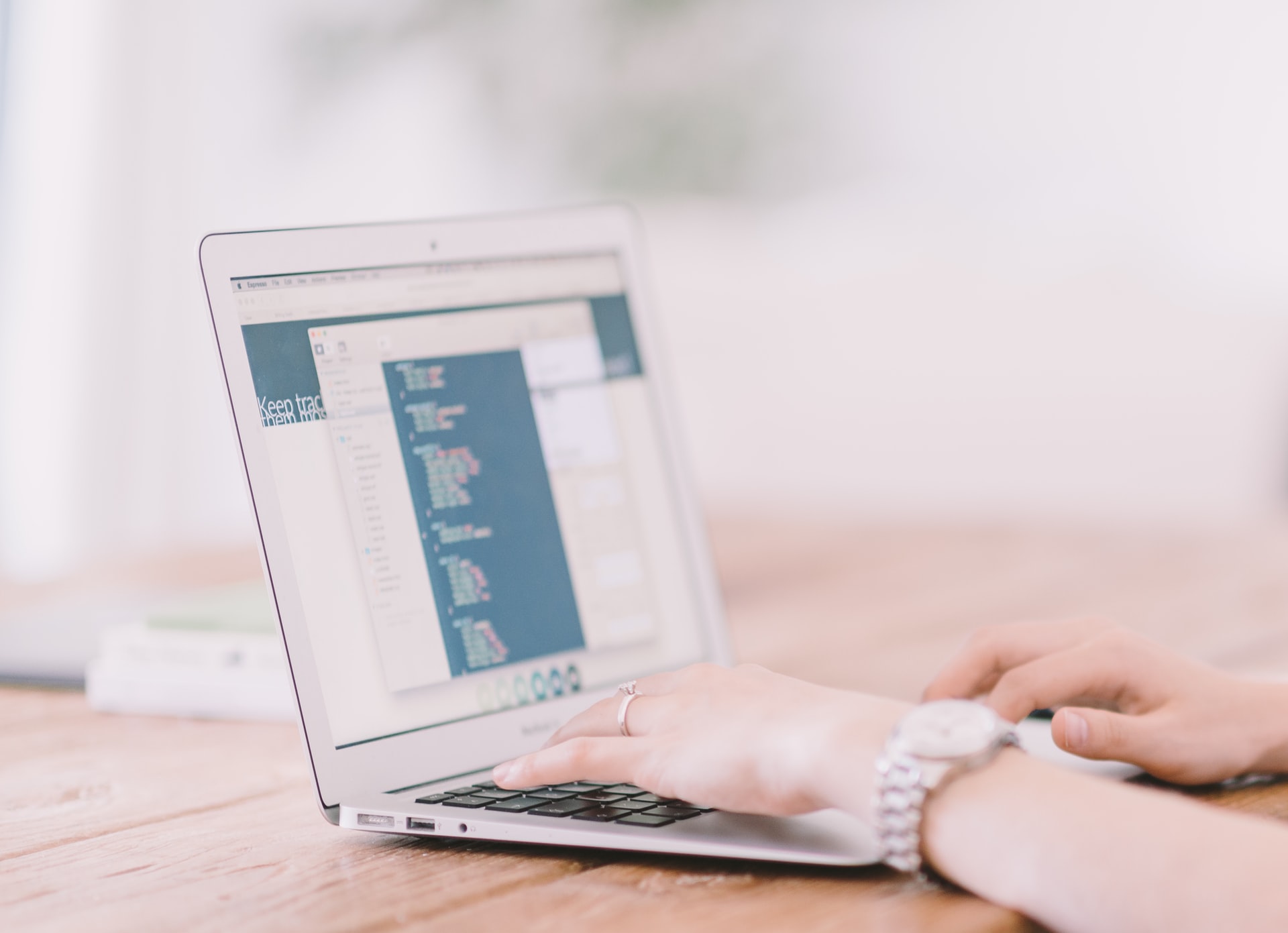
Ada beberapa hal yang bisa kalian lakukan di Google Form untuk membuat soal dan jawaban. Berkaitan dengan cara membuat kunci jawaban di Google Form, kalian juga dapat mengacak urutan jawaban ataupun pertanyaan. Adapun langkah untuk mengacak urutan opsi jawaban dapat kalian simak di bawah ini.
- Pada laman Google Form, masuk ke menu Pertanyaan.
- Kemudian kalian dapat klik Lainnya pada tanda titik tiga.
- Lalu pilih Acak Urutan Opsi.
- Selesai.
5. Cara Mengetahui Jawaban dan Nilai Siswa

Setelah tahu panduan cara membuat kunci jawaban di Google Form, berikut ini langkah-langkah cara mengetahui jawaban dan nilai siswa. Yuk simak panduan cara mengetahui jawaban dan nilai siswa sebagai berikut KLovers.
- Untuk mengetahui jawaban dan nilai siswa kalian dapat masuk ke menu Responses atau Tanggapan.
- Kemudian pilih opsi individu untuk mengetahui jawaban siswa dan nilainya secara individu.
- Selanjutnya kalian dapat mengetahui jawaban dan nilai siswa dengan klik ikon Google Sheet berada di pojok kanan atas.
- Kemudian akan terbuka Google Sheet untuk mengetahui jawaban dan nilai siswa dalam bentuk table.
- Selesai.
Itulah beberapa langkah cara membuat kunci jawaban di Google Form, soal, dan nilai secara lengkap. Sehingga memudahkan kalian mengetahui panduan menggunakan Google Form.
Yuk Baca Artikel Lainnya
Arti Nama Arsya dan Contoh Rangkaiannya untuk Anak Laki-Laki dan Perempuan
6 Cara Membuat Akun Instagram Baru, Ketahui Pula Fungsi Fiturnya dalam Bisnis
Memahami Arti Labil, Ciri-Ciri, dan Cara Menghilangkannya
Arti Limited Edition Sebagai Strategi Industri, Ketahui Pula Fungsinya!
Memahami Arti Wish dan Perbedaannya dengan Hope dalam Kalimat
(Hari patah hati se-Indonesia, Amanda Zahra resmi menikah lagi.)
(kpl/gen/nlw)
Advertisement